C#开发Unity游戏教程循环遍历做出判断及Unity游戏示例
C#开发Unity游戏教程循环遍历做出判断及Unity游戏示例
Unity中循环遍历每个数据,并做出判断
很多时候,游戏在玩家做出判断以后,游戏程序会遍历玩家身上大量的所需数据,然后做出判断,即首先判定玩家是否有权限做出这种选择,然后才决定是否为玩家执行此选择。例如,《仙剑奇侠传》这款游戏,进入剧情“荷叶迷宫时”,会要求玩家击碎迷宫里的5尊雕塑,如图5-12所示。但是击碎的前提是,玩家身上必须携带有“锤子”。也就是说系统会遍历玩家身上所有的资源,如果有锤子才能击碎雕塑。

图5-12 《仙剑奇侠传》,荷叶迷宫全图
判断是否有指定的数据,可以使用本章前面所学的if语句来解决。但是目前还存在两个其它的问题:
- q 如何在脚本中存储和引用这大量的数据,如果使用变量,显然要声明大量的变量,这样做显然不妥;
- q 如果已经得到了大量的数据,该使用什么方式去一一判别呢,难道说要使用大量if语句,去对数据一一判别,这样做显然也不妥;
C#倒是提供了两种机制,可以很有效的解决以上的两个问题,本节会逐个详解介绍它们。
Unity中大量数据的存储与引用
C#指定了3种存储与引用大量数据的方法,分别是:数组、列表和字典。本小节会使用简单的小示例依次讲解它们,至于大的游戏示例,会在本章讲解完所有的知识点以后给出。
1.数组
数组可以存储大量同类型的数据,它的声明格式为:
- 数据类型[ ] 数组名;
- q 所有常用的数据类型,在本书第3章中已经使用表格列出了;
- q 数据类型后面跟着的是一对中括号“[ ]”;
- q 数组名与变量名一样,必须遵循C#的命名规定;
例如,下面的代码语句声明,并且初始化了数组:
- int[] myIntArray = {1,3,5,7,9};
读者应该可以从这条语句中看出,声明的是int类型的数组,数组名为myIntArray,存储了5个int类型的数据,分别是1、3、5、7和9。
引用数组中指定数据的格式为:
- 数组名[下标];
- q 下标是从0开始的整数,当下标为0时,表示引用的是数组中的第1个数据;若为3时,表示引用的是数组中的第4个数据;其它数据的引用方式依此类推;
为脚本MyScript添加下面的代码:
- 01 using UnityEngine;
- 02 using System.Collections;
- 03
- 04 public class MyScript : MonoBehaviour
- 05 {
- 06 private int[] myIntArray = {1,3,5,7,9}; //数组的声明和初始化
- 07 void Start()
- 08 {
- 09 Debug.Log ("数组中的第1个数据是:" + myIntArray[0]); //数组数据的引用
- 10 Debug.Log ("数组中的第5个数据是:" + myIntArray[4]); //数组数据的引用
- 11 }
- 12 }
运行游戏,在Console视图里查看脚本输出的信息,如图5-13所示。
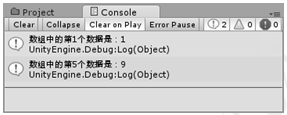
图5-13 使用数组的示例
2.列表
列表与数组类似,同样用于存储大量同类的数据。但是似乎C#开发人员相对于数组,更偏爱列表一些。除非逼不得已,否则他们不会从列表和数组二者间选择后者,基本上是因为下面的几个原因:
- q 数组在被声明了以后,存储的数据的个数就是固定的了,而列表则比较灵活,没有这方面的限制,如果开发者需要,它还可以存储更多的数据;
- q 列表可以更方便的增加和删除存储于其中的数据;
这次作者打算在演示一个示例以后,在具体介绍列表的声明和使用等等。为脚本MyScript添加下面的代码:
- 01 using UnityEngine;
- 02 using System.Collections.Generic; //必须添加的语句
- 03
- 04 public class MyScript : MonoBehaviour
- 05 {
- 06 private List<int> myIntList = new List<int>(); //声明列表
- 07 void Start()
- 08 {
- 09 myIntList.Add (1); //添加数据到列表
- 10 myIntList.Add (3);
- 11 myIntList.Add (5);
- 12 Debug.Log ("列表中总共存储的数据个数是:" + myIntList.Count);
- 13 Debug.Log ("列表中第1个数据是:" + myIntList[0]); //引用列表中的数据
- 14 Debug.Log ("列表中第3个数据是:" + myIntList[2]);
- 15
- 16 myIntList.Add (7);
- 17 Debug.Log ("列表中第4个数据是:" + myIntList[3]);
- 18 }
- 19 }
运行游戏,在Console视图里查看脚本输出的信息,如图5-14所示。
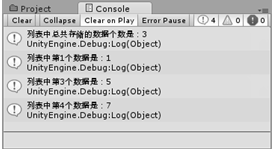
图5-14 使用列表的示例
- q 脚本02行的语句,与以往不同,需要读者主动修改成这个样子,此语句是在脚本中使用列表的前提,顺便提及新建脚本时,语句是下面的这个样子:
- 02 using System.Collections;
- q 脚本06行的语句如下:
- 06 private List<int> myIntList = new List<int>(); //声明列表
此语句声明了列表,其名为myIntList,目前还没有存储任何数据;和数组一样,声明列表时也需要指定指定列表中可以存储的数据的类型,本示例中存储的类型是int。
- q 脚本09~11行编写了类似于下面的语句:
- 09 myIntList.Add (1); //添加数据到列表
通过这种方式,一个int类型的数据1,才被存储到了列表中。
- q 脚本13、14行,引用列表数据的方式如下:
- 09 myIntList[0]
单从编写样式上看,它的引用方式与数组引用自身数据的方式一模一样,而且它的下标也是从0开始,表示存储的第1个数据,其它数据的存储下标以此类推。
- q 脚本16、17行,是列表区别于数组的使用方法,因为列表中可以存储的数据的个数是没有限定的;
3.字典
字典的使用方法与列表类似,但是它的声明需要指定一对数据类型,即键(Key)和值(Value)这两个数据的数据类型。使用字典最大的好处就是,可以通过Key,找到与之对应的Value。对于游戏的实际意义是,一个网络游戏一定需要存储大量用户的游戏信息,而游戏程序定位这些信息的方式通常是使用ID。也就是说,一个玩家就有一个ID,而ID关联了用户的所有信息,所以只要知道用户的ID,就不愁找不到玩家的其它游戏信息了。
在讲解字典的语法前,同样先演示一个示例,为脚本MyScript添加下面的代码:
- 01 using UnityEngine;
- 02 using System.Collections.Generic;
- 03
- 04 public class MyScript : MonoBehaviour
- 05 {
- 06 private Dictionary<int,string> myDic = new Dictionary<int,string>(); //声明字典
- 07 void Start()
- 08 {
- 09 myDic.Add(10,"Monday"); //添加数据到字典
- 10 myDic.Add(20,"Tuesday");
- 11 myDic[30] = "Wednesday";
- 12 Debug.Log ("字典中总共存储的数据个数是:" + myDic.Count);
- 13 Debug.Log ("字典中key为10的数据是:" + myDic[10]); //引用字典中的数据
- 14 Debug.Log ("字典中key为20的数据是:" + myDic[20]);
- 15 myDic[40] = "Thursday";
- 16 Debug.Log ("字典中key为40的数据:" + myDic[40]);
- 17 }
- 18 }
运行游戏,在Console视图里查看脚本输出的信息,如图5-15所示。
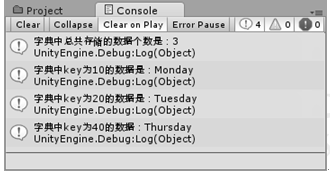
图5-15 使用字典的示例
- q 脚本02行的语句,对于在脚本中使用字典同样是不可缺少的,
- q 脚本06行的语句:
- 06 private Dictionary<int,string> myDic = new Dictionary<int,string>();
是字典的声明部分,从格式上来看与列表的声明方式十分相近。只不过声明字典需要同时指定键和值两个数据的数据类型。
- q 脚本09~10行,为字典添加数据的方式与列表相似:
- 09 myDic.Add(10,"Monday"); //添加数据到字典
但是字典还有其它的方式,即脚本11行的代码
- 11 myDic[30] = "Wednesday";
这种方式,乍看之下与数组存储数据的方式一样,但是此种方式里,中括号“[ ]”里的数字可不是“下标”,而是“键”。
- q 脚本13、14和16行,字典引用数据的形式与数组和列表一致,但是中括号“[ ]”里的数字可不是“下标”,而是“键”。
- 13 myDic[10]
Unity中遍历大量的数据
如果需要在脚本中使用同样的操作去一一判别大量的数据,C#倒是提供了一种不错的机制,读者或许会有兴趣,就是“循环”。C#里有3种用于实现循环的语句,分别是:foreach、for和while。本小节打算依次介绍它们的使用方法,最后再将这种机制应用到游戏中。
1.foreach循环
为了更好的说明foreach循环的使用方法,下面将演示一个示例,此示例会使用foreach循环遍历数组、列表和字典里的所有数据,并使用if语句选择所需的数据。为MyScript脚本添加下面的代码:
- 01 using UnityEngine;
- 02 using System.Collections.Generic;
- 03
- 04 public class MyScript : MonoBehaviour
- 05 {
- 06 void Start()
- 07 {
- 08 string[] myArray = new string[] {"Monday","Tuesday","Wednessday"};
- 09 foreach(string myStrArray in myArray) //循环遍历数组
- 10 {
- 11 if(myStrArray == "Monday")
- 12 Debug.Log("There is "+myStrArray+" in array.");
- 13 }
- 14
- 15 List<string> myList = new List<string> {"Monday","Tuesday","Wednessday"};
- 16 foreach(string myStrList in myList) //循环遍历列表
- 17 {
- 18 if(myStrList == "Tuesday")
- 19 Debug.Log("There is "+myStrList+" in list.");
- 20 }
- 21
- 22 Dictionary<int,string> myDict = new Dictionary<int,string>
- 23 {{10,"Monday"},{20,"Tuesday"},{30,"Wednessday"}};
- 24 foreach(KeyValuePair<int,string> myStrDic in myDict) //循环遍历字典
- 25 {
- 26 if(myStrDic.Key == 30)
- 27 Debug.Log ("There is "+myStrDic.Value+" in dictionary");
- 28 }
- 29 }
- 30 }
运行游戏,在Console视图里查看脚本输出的信息,如图5-16所示。

图5-16 使用foreach循环的示例
- q 脚本08、15和22行的代码,分别声明了数组、列表和字典,并且为它们初始化了3组数据;
- q 脚本09、16和24行的代码,则分别开始使用foreach语句遍历数组、列表和字典。以09行的语句为例:
- 09 foreach(string myStrArray in myArray) //循环遍历数组
foreach后括号“( )”里的语句,表示的含义是:要遍历的是myArray数组,而数组中的每个数据都将先被存储于同类型的myStrArray变量中。语句的书写格式如下:
- foreach(数据类型 变量名 in 数组名)
- q 脚本11、18和26行的代码,分别使用if语句判断变量中的数据,是否是指定的数据。以11行的代码为例:
- 11 if(myStrArray == "Monday")
if后括号“( )”里的语句,是一个关系表达式,当变量myStrArray里的数据字符串是Monday时,表达式的值才是true。
- q 脚本12、19和27行的代码,则表示当使用if语句判断出数组、列表和字典中存在指定数据时,会输出文字信息到Console视图。以12行的代码为例:
- 12 Debug.Log("There is "+myStrArray+" in array.");
如果数组中存在数据“Monday”,则会在Console视图里输出“There is Monday in array”。
2.for循环
for循环也可以遍历数组、列表与字典中的所有数据,但是它与foreach语句的些许区别在于,for循环表达的含义更像是:让一段代码执行指定的次数。例如,执行5次输出语句,做10次同样的操作等等。下面是使用for循环的一个简单示例:
- 01 using UnityEngine;
- 02 using System.Collections.Generic;
- 03
- 04 public class MyScript : MonoBehaviour
- 05 {
- 06 void Start()
- 07 {
- 08 List<string> myList = new List<string> {"Monday","Tuesday","Wednessday"};
- 09 for(int i = 0;i < myList.Count;i++)
- 10 {
- 11 Debug.Log(myList[i]);
- 12 if(myList[i] == "Tuesday")
- 13 Debug.Log("There is "+myList[i]+" in list.");
- 14 }
- 15 }
- 16 }
运行游戏,在Console视图里查看脚本输出的信息,如图5-17所示。
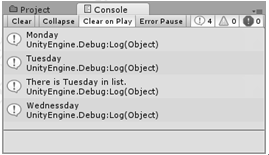
图5-17 使用for循环的示例
- q 脚本08行的代码,声明了一个列表,且为列表添加了3组数据
- q 脚本09行的代码,就是一个for语句,如下:
- 09 for(int i = 0;i < myList.Count;i++)
for后面括号里的语句,所表示的含义是:一共要循环myList.Count次。变量i类似于一个计数器,记录着当前循环的次数。例如,要循环15次,可以使用下面的for循环语句:
- for(int i = 0;i < 15;i++)
- q 脚本11~13行的多条语句,是要执行指定循环次数的代码。其中11行的语句用于在Console视图中输出列表中的所有数据;12、13行的代码,是一个if语句,用于判断列表中是否存在指定的数据,如果存在就会输出相应的信息到Console视图;
3.while循环
while循环与for循环的操作效果是相同的,即让循环执行一定的次数。但不同的是,从for循环的语句中可以很明确的看出循环的次数,在达到指定次数以后就停止。while循环表达的没有这么明确,但它会明确的告诉Unity,什么时候停止循环。下面的脚本代码,是将for循环的示例改写成了while循环,如下:
- 01 using UnityEngine;
- 02 using System.Collections.Generic;
- 03
- 04 public class MyScript : MonoBehaviour
- 05 {
- 06 void Start()
- 07 {
- 08 List<string> myList = new List<string> {"Monday","Tuesday","Wednessday"};
- 09 int i = 0;
- 10 while(i < myList.Count)
- 11 {
- 12 Debug.Log(myList[i]);
- 13 if(myList[i] == "Tuesday")
- 14 Debug.Log("There is "+myList[i]+" in list.");
- 15 i++;
- 16 }
- 17 }
- 18 }
运行游戏,在Console视图里查看脚本输出的信息,如图5-18所示。
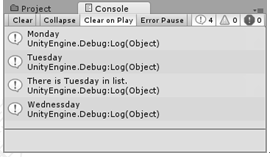
图5-18 使用while循环的示例
- q 脚本10行的语句,就是while循环语句,它后面的括号里,只有一个关系表达式,此关系表达式决定了循环在什么时候结束;
其它部分与for循环的示例一样,这里就不做重复说明了。
Unity游戏示例
本章先后学习了C#语法里,3个部分的内容。这3个部分是:
- q 判断语句,包括if、if-else、if-else-if和switch;
- q 数据存储方式,包括数组(array)、列表(list)和字典(dictionary);
- q 大量数据的遍历方式,包括foreach、for和while;
为了更方便的说明各部分的语法实现,以及书写方式,前面多以非游戏的示例来说明。但是读者也许并不知道它们在游戏中的应用是怎样的,因此本节应用本章所学习的知识编写了本节的游戏示例。
Unity游戏运行效果
本游戏想要实现的效果是:游戏会要求玩家按照顺序依次按下指定的几个按键,如果玩家成功的按下这组按键,就给出表示成功的图片提示;反之,就给出表示失败的图片提示。游戏运行效果如图5-19、5-20、5-21所示。
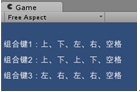
图5-19 游戏视图中给出了3组预定义的组合键
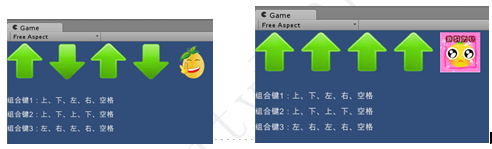
图5-20 按照组合键2的提示 图5-21 没有按照任何组合键的提示
补充:此游戏示例的灵感来源于,《拳皇》打斗时的组合键。玩过此游戏的读者,应该知道在此种游戏中,只有玩家按下了指定的按键以后,角色才会打出绝技!如图5-22所示。

图5-22 《拳皇》中,按下指定的按键以后,所展示出的绝技
虽然本游戏示例没有这么精彩的打斗画面,但是却和它有着一样的对特定按键组合的判断,也就是说,程序首先需要知道玩家是否按下了指定的组合键,然后才决定是否展示特定的特技。而本示例就是运用了本节所学的知识,实现了前一部分的功能。
Unity游戏实现步骤
游戏的具体实现步骤如下:
(1)为游戏项目导入6张图片,其中4个是用于表示方向的,2个是用于表示成功和失败时的表情的。本游戏示例导入的6张图片,如图5-23所示。
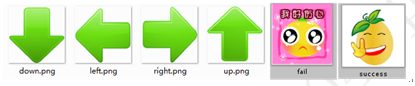
图5-23 为游戏项目导入的6张图片
(2)新建游戏项目时,新的游戏场景也被创建了,而且此游戏场景中还有一个游戏对象——Main Camera。本节所创建的游戏示例,由于是通过界面的绘制实现的,因此不需要读者继续往游戏场景里添加其它游戏对象了。
(3)在Project视图里,新建一个脚本,命名为MyScript。本游戏的所有运行逻辑都将在此脚本中实现。此脚本将被赋予Main Camera游戏对象。
Unity游戏脚本的编写
脚本的代码,涉及了游戏的所有运行逻辑,内容较多,就将其划分成了一个小节。本小节也因此得以为读者详细介绍脚本代码的思考和编写过程。
1.声明变量
(1)游戏项目中有6张图片,脚本会操作这6张图片,然后按照指定的游戏逻辑,将它们显示在游戏视图中。因此脚本中需要声明存储这6张图片(数据)的变量,如下:
- public Texture[] image;
既然都是图片,联想到本章所学的知识,就很容易想到使用数组,当然读者也可以选择使用列表。
提示:Texture在Unity脚本中是表示用于存储图片这种数据的数据类型。
因为变量被public修饰,所以它会以属性的形式,出现在Inspector视图的组件下。读者需要在此视图里,将图片作为属性值,赋予这个数组。具体的赋值方式就是拖动,即将图片从Project视图,拖动到Inspector视图,如图5-24所示。
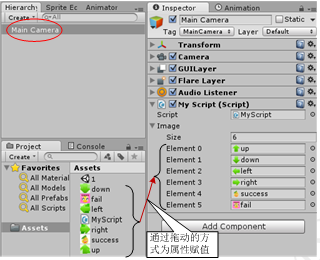
图5-24 脚本组件属性的设置
提示:读者一定要注意数组各图片数据的排列顺序,因为后面要编写的脚本代码将直接使用下标,引用数组中存储的图片数据。对于本示例,图片数组中的存储顺序是:up、down、left、right、success和fail。
(2)同样需要声明数组的地方,还有表示预定义的3组组合键的数据,如下:
- int[,] Sample =
- {
- //上+下+左+右+空格
- {KEY_UP,KEY_DOWN,KEY_LEFT,KEY_RIGHT,KEY_SPACE},
- //上+下+上+下+空格
- {KEY_UP,KEY_DOWN,KEY_UP,KEY_DOWN,KEY_SPACE},
- //左+右+左+右
- {KEY_LEFT,KEY_RIGHT,KEY_LEFT,KEY_RIGHT,KEY_SPACE},
- };
代码中声明的是“二维数组”,而本节详细介绍的是“一维数组”,关于二维数组的介绍读者可以参考专业的书籍。实际上,读者可以简单的将“二维数组”看作是“一维数组中存储的数据是一维数组”。这段代码在声明二维数组的时候,还对数组进行了初始化。初始化的数据是预定义的3组组合键,从代码的注释中,读者很容易就可以看出哪些按键,及其顺序构成了组合键。但是,读者也许对于那些大些字母感到陌生,它们实际上是“整型常量”,同样需要声明在MyScript脚本中,如下:
- public const int KEY_UP = 0;
- public const int KEY_DOWN = 1;
- public const int KEY_LEFT = 2;
- public const int KEY_RIGHT = 3;
- public const int KEY_SPACE = 4;
(3)脚本还需要声明的变量有:
- q 实时记录玩家按下了哪些按键的变量,由于玩家肯定会按下不只一个按键,因此这里选择列表存储这类数据,如下:
- private List<int> playerInput;
- q 玩家在一个时间点,按下的是何种按键:
- private int currentKeyDown;
- q 玩家是否成功的按下了一组组合按键:
- private bool isSuccess = false;
2.定义方法
(1)在声明表示列表的变量,并不意味着就为列表变量分配了存储空间。因此,脚本需要在被初始化时,为列表分配存储空间,如下:
- void Start()
- {
- playerInput = new List<int>();
- }
Start()方法是Unity定义的方法,此方法会在脚本被初始化时调用,因此将为列表分配存储空间的代码置于此方法中,再合适不过。
(2)在脚本中,自己定义一个方法,用于记录每一个时刻,玩家按下的指定按键,如下:
- void UpdateKey()
- {
- if(Input.GetKeyDown (KeyCode.UpArrow))
- currentKeyDown = KEY_UP;
- if(Input.GetKeyDown (KeyCode.DownArrow))
- currentKeyDown = KEY_DOWN;
- if(Input.GetKeyDown (KeyCode.LeftArrow))
- currentKeyDown = KEY_LEFT;
- if(Input.GetKeyDown (KeyCode.RightArrow))
- currentKeyDown = KEY_RIGHT;
- if(Input.GetKeyDown (KeyCode.Space))
- currentKeyDown = KEY_SPACE;
- }
判断玩家是否按下了指定按键,可以使用if语句,如果按下的话,就将表示此按键的数据存储于变量currentKeyDown中。if语句的判断部分,是用于检测键盘上的按键是否被按下的Unity定义的方法。从此段代码中可以看出,游戏检测的按键有5个,包括键盘上的4个方向键和1个空格键。
(3)在Unity每帧调用的Update()方法中,添加表示下列用途的代码:
- q 要想确保前面定义的方法UpdateKey(),在游戏中的每个时刻都被调用,最好借助于Update()方法;
- q 脚本还需要时刻将玩家按下的按键,存储于列表中;
- q 当列表中有5个数据的时候,就去与预定义的组合键做比较,如果一致就表示输入成功,不一致就表示输入失败;
- q 无论失败与否,都需要将列表清空,因为列表还需要存储下一轮玩家按下的按键。
具体的代码实现过程如下:
- 01 void Update()
- 02 {
- 03 //检测当前玩家按下的按键
- 04 UpdateKey ();
- 05 //当前有任何按键被按下的时候
- 06 if(Input.anyKeyDown)
- 07 {
- 08 if(isSuccess)
- 09 {
- 10 isSuccess = false;
- 11 playerInput.Clear ();
- 12 }
- 13 //将玩家按下的方向键添加到列表中
- 14 playerInput.Add (currentKeyDown);
- 15 //获取当前列表数据个数
- 16 int listCount = playerInput.Count;
- 17 //如果已经按下了5个键,就判断是否是组合键
- 18 if(listCount == 5)
- 19 {
- 20 for(int i = 0;i < 3;i++)
- 21 {
- 22 int SuccessCount = 0;
- 23 for(int j = 0;j < 5;j++)
- 24 {
- 25 int tempKey = playerInput[j];
- 26 if(tempKey == Sample[i,j])
- 27 SuccessCount++;
- 28 }
- 29 if(SuccessCount == 5)
- 30 isSuccess = true;
- 31 }
- 32 }
- 33 if(listCount > 5)
- 34 playerInput.Clear();
- 35 }
- 36 }
(4)对于本游戏示例,游戏视图需要实时显示的元素有,如图5-25所示。
- q 玩家此时按下了哪些预定义的按键,即“上、下、左、右”4个方向键中的哪一个,至于“空格”按键嘛,由于没有表示此按键的图片,所以就不显示了;
- q 表示玩家是否按下了5个指定按键的图片,即success和fail所表示的图片;
- q 用于提示玩家有哪些组合按键的文字信息;
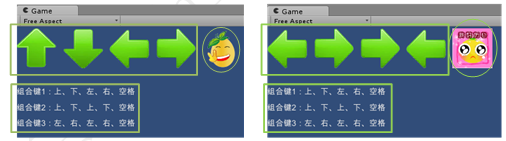
图5-25 游戏视图上,各元素的显示
因为Unity是通过调用OnGUI()方法来决定,在游戏视图上绘制哪些界面元素的,因此需要将显示上面所列元素的代码,置于此方法中,如下:
- 01 void OnGUI()
- 02 {
- 03 GUILayout.BeginHorizontal();
- 04 //表示链表中存储的数据个数
- 05 int listCount = playerInput.Count;
- 06 //遍历链表中的所有数据
- 07 for(int i = 0;i < listCount;i++)
- 08 {
- 09 //显示方向按键对应的图片到游戏视图
- 10 int key = playerInput[i];
- 11 Texture tempTex = null;
- 12 switch(key)
- 13 {
- 14 case KEY_UP:
- 15 tempTex = image[0];
- 16 break;
- 17 case KEY_DOWN:
- 18 tempTex = image[1];
- 19 break;
- 20 case KEY_LEFT:
- 21 tempTex = image[2];
- 22 break;
- 23 case KEY_RIGHT:
- 24 tempTex = image[3];
- 25 break;
- 26 }
- 27 if(tempTex != null)
- 28 GUILayout.Label (tempTex,GUILayout.Width (70),GUILayout.Height (70));
- 29 }
- 30 if(isSuccess)
- 31 GUILayout.Label (image[4],GUILayout.Width (70),GUILayout.Height (70));
- 32 else if(!isSuccess && listCount == 5)
- 33 GUILayout.Label (image[5],GUILayout.Width (70),GUILayout.Height (70));
- 34 GUILayout.EndHorizontal();
- 35 GUILayout.Space (20);
- 36 GUILayout.Label ("组合键1:上、下、左、右、空格");
- 37 GUILayout.Label ("组合键2:上、下、上、下、空格");
- 38 GUILayout.Label ("组合键3:左、右、左、右、空格");
- 39 }
3.脚本代码概览
前面已经详细的介绍了在脚本中,方法的声明、方法的定义,以及变量和方法对于游戏效果的意义。但是读者也许还无法将它们组合成一个整体,相信下面的脚本代码概览对读者有帮助,如下:
- 01 using UnityEngine;
- 02 using System.Collections.Generic;
- 03
- 04 public class MyScript : MonoBehaviour
- 05 {
- 06 //4个方向图片,2个表示按键成功和失败的图标
- 07 public Texture[] image;
- 08 //自定义方向键的存储值
- 09 public const int KEY_UP = 0;
- 10 public const int KEY_DOWN = 1;
- 11 public const int KEY_LEFT = 2;
- 12 public const int KEY_RIGHT = 3;
- 13 public const int KEY_SPACE = 4;
- 14 //表示各组合键
- 15 int[,] Sample =
- 16 {
- 17 //上+下+左+右+空格
- 18 {KEY_UP,KEY_DOWN,KEY_LEFT,KEY_RIGHT,KEY_SPACE},
- 19 //上+下+上+下+空格
- 20 {KEY_UP,KEY_DOWN,KEY_UP,KEY_DOWN,KEY_SPACE},
- 21 //左+右+左+右
- 22 {KEY_LEFT,KEY_RIGHT,KEY_LEFT,KEY_RIGHT,KEY_SPACE},
- 23 };
- 24 //记录玩家按下的所有键
- 25 private List<int> playerInput;
- 26 //记录当前的按键
- 27 private int currentKeyDown;
- 28 //表示是否成功的按下了组合键
- 29 private bool isSuccess = false;
- 30 //初始化脚本
- 31 void Start()
- 32 {
- 33 playerInput = new List<int>();
- 34 }
- 35 //获取玩家按下的方向键
- 36 void UpdateKey()
- 37 {
- 38 … //省略
- 39 }
- 40 void Update()
- 41 {
- 42 … //省略
- 43 }
- 44 //绘制游戏视图的界面元素
- 45 void OnGUI()
- 46 {
- 47 … //省略
- 48 }
- 49 }
小结
一款游戏,玩家可以百玩不厌,究其原因就在于游戏允许玩家通过选择,进而左右游戏剧情的发展。游戏本身则需要判断玩家做出了怎样的选择,判断的方式就是使用判断语句,因此本章介绍了if、switch。又由于玩家有时需要从大量的数据中做出选择,例如,玩家的角色会数十种技能,要从中选择一个技能。这又涉及到大量数据的存储,因此本章介绍了数组、列表和字典。游戏本身要从大量数据中判断出玩家选择的是哪一个数据,因此最后介绍了遍历大量数据的方式,即foreach、for和while循环。本章的末尾,还以一个较大的游戏示例,展示了本章所学知识在游戏中的应用。
本文选自:C#游戏开发快速入门大学霸内部资料,转载请注明出处,尊重技术尊重IT人!
C#开发Unity游戏教程循环遍历做出判断及Unity游戏示例的更多相关文章
- C#开发Unity游戏教程循环遍历做出推断及Unity游戏演示样例
C#开发Unity游戏教程循环遍历做出推断及Unity游戏演示样例 Unity中循环遍历每一个数据,并做出推断 非常多时候.游戏在玩家做出推断以后.游戏程序会遍历玩家身上大量的所需数据,然后做出推断. ...
- C#开发Unity游戏教程之判断语句
C#开发Unity游戏教程之判断语句 游戏执行路径的选择——判断 玩家在游戏时,无时无刻不在通过判断做出选择.例如,正是因为玩家做出的选择不同,才导致游戏朝着不同的剧情发展,因此一个玩家可以对一个游戏 ...
- Unity 渲染教程(五):多个光源
https://www.jianshu.com/p/c1a9a5d27765 对每个物体渲染多个光源的光照效果. 支持不同的光源类型. 使用光源cookie. 计算顶点光照. 在光照计算中添加球面谐波 ...
- Cocos2d-x 动手实现游戏主循环
因为Cocos2d-x封装的非常好,所以对于非常多新手,他们仅仅知道先new一个场景,在场景上加入布景或精灵,然后用Director的runWithScene便能够执行游戏了.假设给一个精灵加个动作, ...
- Cocos2d-x 3.2 学习笔记(十六)保卫萝卜 游戏主循环与定时器
保卫萝卜~想法一直存在于想法,实战才是硬道理!有想法就去实现,眼高手低都是空谈. 一.游戏主循环GameSchedule 主循环是游戏处理逻辑,控制游戏进度的地方,处理好主循环是很重要的 ...
- C#开发Unity游戏教程之游戏对象的行为逻辑方法
C#开发Unity游戏教程之游戏对象的行为逻辑方法 游戏对象的行为逻辑——方法 方法(method),读者在第1章新建脚本时就见过了,而且在第2章对脚本做整体上的介绍时也介绍过,那么上一章呢,尽管主要 ...
- C#开发Unity游戏教程之使用脚本变量
C#开发Unity游戏教程之使用脚本变量 使用脚本变量 本章前面说了那么多关于变量的知识,那么在脚本中要如何编写关于变量的代码,有规章可循吗?答案是有的.本节会依次讲解变量的声明.初始化.赋值和运算. ...
- C#开发Unity游戏教程之游戏对象的属性变量
C#开发Unity游戏教程之游戏对象的属性变量 Unity游戏对象的属性——变量 通过对上一章的学习,读者应该了解到了,游戏对象上的属性与脚本中的变量,建立联系的方式就是将脚本赋予游戏对象.上一章只是 ...
- C#游戏开发高速新手教程Unity5.5教程
C#游戏开发高速新手教程Unity5.5教程 试读文档下载地址:http://pan.baidu.com/s/1slwBHoD C#是微软公布的高级程序设计语言.这门语言和C语言一样,已经成为了大学计 ...
随机推荐
- Go(02)windows环境搭建和vscode配置
之前讲述过linux环境下Go语言开发环境搭建,这次简述下windows的搭建以及vscode配置 windows环境搭建 同样去https://studygolang.com/dl下载windows ...
- KVM安装、镜像创建(一)
环境准备 VMware Workstation Pro启动虚拟化 查看启动的系统是否支持vmx或svm grep -E '(vmx|svm)' /proc/cpuinfo 备注:操作系统centos ...
- indeed招聘
https://cn.indeed.com/%E5%B7%A5%E4%BD%9C-%E4%BA%BA%E5%B7%A5%E6%99%BA%E8%83%BD%E5%85%AC%E5%8F%B8-%E5% ...
- hdu 4857 Little Devil I
http://acm.hdu.edu.cn/showproblem.php?pid=4897 题意:给你一棵树,边的颜色要么为白色,要么为黑色,初始每条边为白色,有三种操作 1.将u-v链上面的所有边 ...
- Linux - 磁盘操作
Linux 磁盘常见操作 : df -Ph # 查看硬盘容量 df -T # 查看磁盘分区格式 df -i # 查看inode节点 如果inode用满后无法创建文件 du -h 目录 # 检测目录下所 ...
- SQLSTATE[42000]
SQLSTATE[42000]: Syntax error or access violation: 1140 Mixing of GROUP columns (MIN(),MAX(),COUNT() ...
- HDU 1229 还是A+B(A+B陶冶情操)
题目连接:http://acm.hdu.edu.cn/showproblem.php?pid=1229 解题报告:A+B #include<cstdio> int main() { int ...
- Python网络通信 (一)
ISO(国际标准化组织)--->网络体系结构标准 OSI模型 OSI 七层模型 应用层 :提供用户服务,具体内容由特定程序规定 表示层 :提供数据的压缩解压和加密等 会话层 :建立程序级的连接, ...
- MongoDB 之 "$" 的奇妙用法 MongoDB - 5
在MongoDB中有一个非常神奇的符号 "$" "$" 在 update 中 加上关键字 就 变成了 修改器 其实 "$" 字符 独立出现 ...
- ViewGroup.layout(int l, int t, int r, int b)四个输入参数的含义
ViewGroup.layout(int l, int t, int r, int b)这个方法是确定View的大小和位置的,然后将其绘制出来,里面的四个参数分别是View的四个点的坐标,他的坐标不是 ...
